Mbajtja e sigurt e skedarëve të”Diskut të Google”në një hard disk të jashtëm mbron të dhënat tuaja nga fshirjet aksidentale, gabimet e sinkronizimit ose humbja e llogarisë. Pavarësisht nëse dëshironi një kopje rezervë një herë ose një kopje të vazhdueshme, ka disa mënyra të thjeshta për të lëvizur skedarët tuaj në mënyrë të sigurt. Ky udhëzues mbulon mënyrat më të besueshme që ju të rezervoni skedarët dhe t’i mbani të sigurt për aq kohë sa dëshironi.
Por përpara se të filloni, sigurohuni që disku juaj i jashtëm të ketë hapësirë të mjaftueshme të lirë për përmbajtjen tuaj të”Diskut të Google”. Përdorni një format që funksionon në sistemin tuaj operativ-NTFS ose exFAT për Windows dhe exFAT për Windows dhe macOS. Gjithashtu konfirmoni që keni një lidhje të qëndrueshme interneti për shkarkime të mëdha.
1) Përdorni ndërfaqen e uebit të Google Drive
Hapni Google Drive në shfletuesin tuaj, zgjidhni skedarët ose dosjet që dëshironi të ruani dhe kliko me të djathtën për të zgjedhur”Shkarkim”. Disku do ta bashkojë zgjedhjen tuaj në një arkiv ZIP.
Pasi të përfundojë shkarkimi i skedarit ZIP, nxirreni atë në kompjuterin tuaj Më pas tërhiqni dosjen e zbërthyer në hard diskun tuaj të jashtëm duke përdorur File Explorer ose Finder. Kjo e mban strukturën tënde të organizuar dhe të lehtë për t’u restauruar më vonë.
2) Përdor Google Takeout për rezervimin e plotë të llogarisë
Google Takeout ju lejon të shkarkoni gjithçka nga llogaria juaj, duke përfshirë”Diskun”. Shkoni në faqen e internetit të Google Takeout dhe anuloni zgjedhjen e gjithçkaje.
Tani, zgjidhni Google Drive si burimin e eksportit, klikoni Hapi tjetër, zgjidhni formatet e preferuara të skedarëve dhe filloni eksportimin. Google ju dërgon një email me një lidhje sapo arkivi të jetë gati. Prej këtu, klikoni lidhjen e shkarkimit nga email-i juaj, më pas ruajeni arkivin në kompjuterin tuaj.
Pasi ta shkarkoni në hard diskun tuaj të jashtëm, kopjojeni atë. Kontrolloni dy herë transferimin për t’u siguruar që i gjithë skedari të zhvendoset saktë përpara se të fshini kopjet e përkohshme.
3) Së pari sinkronizoni”Diskun”me kompjuterin tuaj
Instaloni”Diskun e Google”për Desktop dhe identifikohuni me llogarinë tuaj. Zgjidhni dosjet që dëshironi të sinkronizoni në nivel lokal dhe mjeti do t’i pasqyrojë ato në hard diskun tuaj. Tani, gjeni dosjen tuaj lokale të”Diskut të Google”, zakonisht nën Users\[Emri juaj]\Google Drive në Windows ose Finder → Google Drive në macOS.
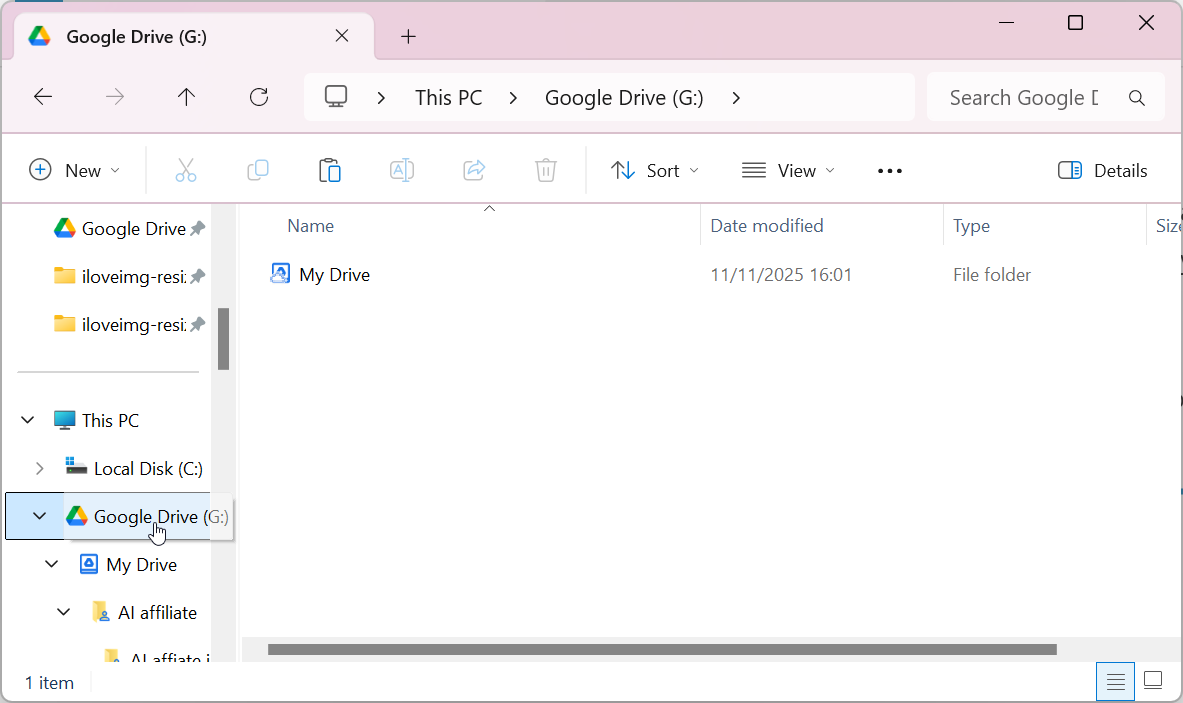
Më pas, kopjoni dosjen direkt në hard diskun tuaj të jashtëm. Kjo ju jep një pasqyrë të plotë jashtë linje të të dhënave tuaja në renë kompjuterike.
Kjo metodë i bën kopjet rezervë të ardhshme më të shpejta pasi skedarët ekzistojnë tashmë në sistemin tuaj.
4) Automatizoni kopjet rezervë të ardhshme
Mund të automatizoni transferimet midis dosjes tuaj të”Diskut të Google”dhe një hard disk të jashtëm duke përdorur mjete si FreeFileSync, SyncBack osersy. Këto aplikacione krahasojnë dosjet dhe kopjojnë vetëm skedarët e rinj ose të ndryshuar, duke kursyer kohë në çdo kopje rezervë.
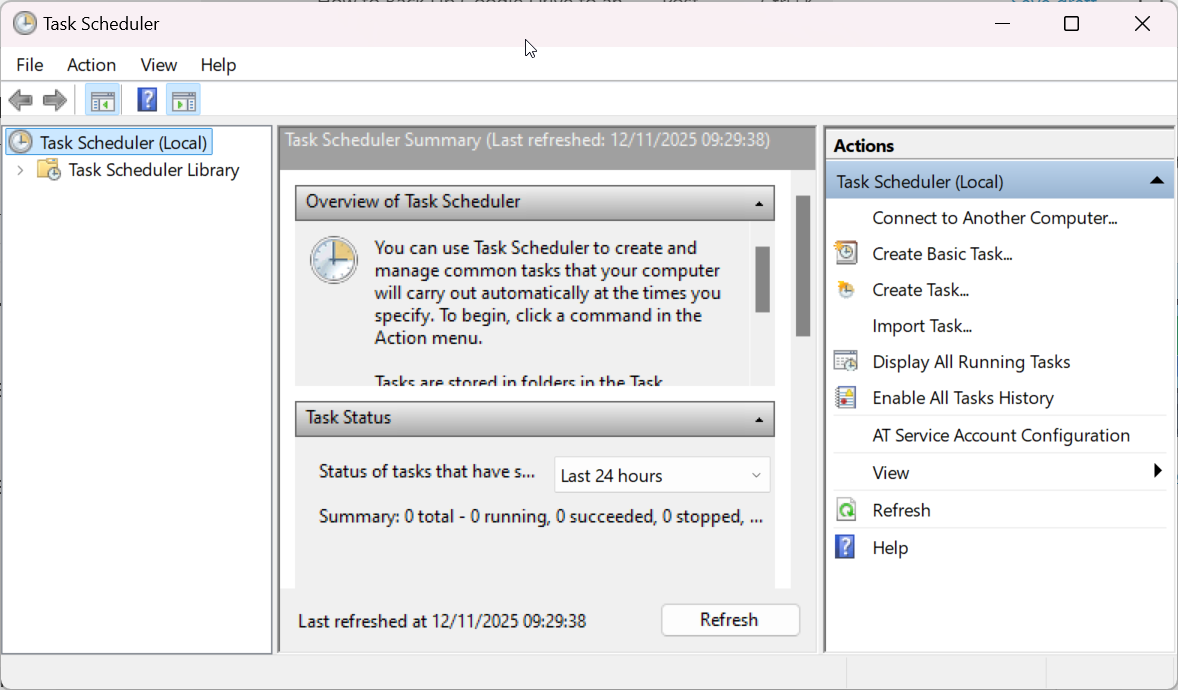
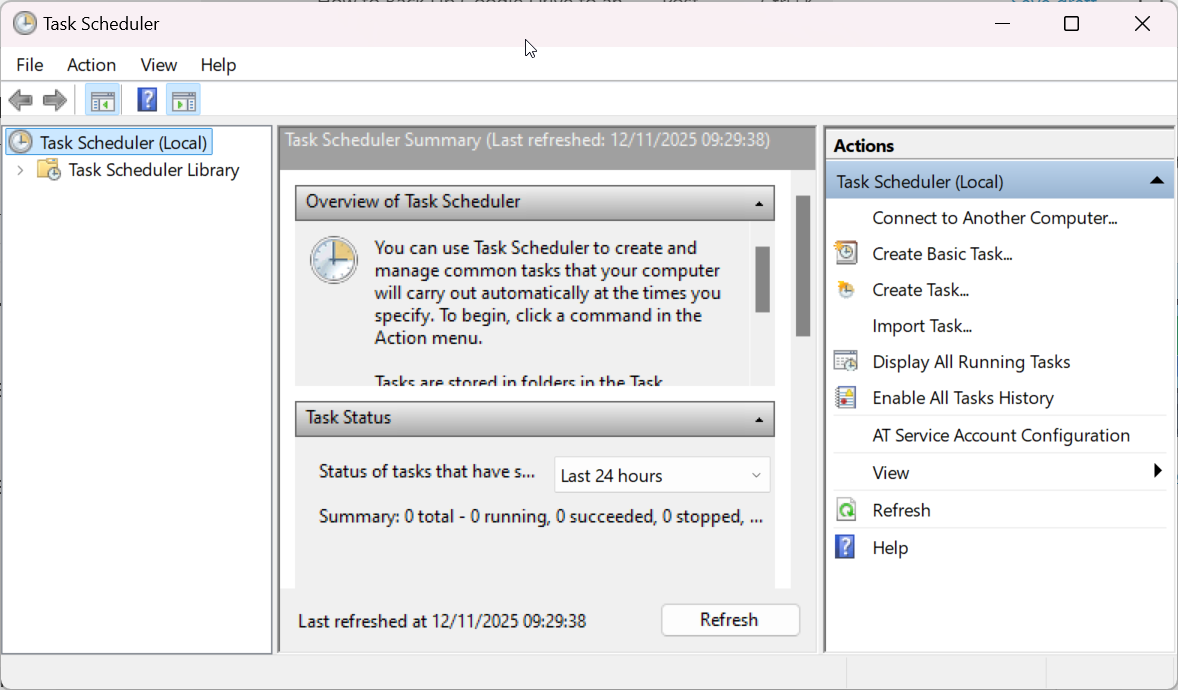
Mund të planifikoni gjithashtu një kopje rezervë të bazuar në kohë për përdorim në të ardhmen. Në Windows, hapni Task Scheduler për të krijuar një punë të përsëritur që ekzekuton softuerin tuaj të sinkronizimit çdo javë ose mujore. Në macOS, përdorni veprimet Automator ose Calendar për të bërë të njëjtën gjë. Detyrat e planifikuara e mbajnë gjithmonë të përditësuar kopjen tuaj jashtë linje.
5) Si të trajtoni kopje rezervë të mëdha ose komplekse
Për disqet mbi 50 GB, shkarkoni të dhënat në grupe më të vogla. Disqet USB 3.0 ose SSD transferohen më shpejt se disqet më të vjetër, duke reduktuar kohën e rezervimit. Verifikoni transferimet e mëdha duke kontrolluar numrin e skedarëve ose duke krahasuar madhësitë e dosjeve midis burimit dhe objektivit.
Këshilla për mirëmbajtjen afatgjatë të kopjeve rezervë
Etiketoni kopjet rezervë sipas datës dhe rrotulloni midis dy disqeve për të siguruar tepricë Ruani një kopje në një vend tjetër për siguri shtesë Ndërroni disqet e jashtme çdo disa vjet si pjesë e mirëmbajtjes parandaluese.
Pyetjet e shpeshta
Sa shpesh duhet të bëj kopje rezervë të Google Drive? Nëse përditësoni shpesh skedarët, një kopje rezervë javore mban gjithçka aktuale. Për përdorim të lehtë, zakonisht mjafton një orar mujor.
A mund të rezervoj skedarët e përbashkët ose disqet e ekipit? Po, por duhet të kesh leje për t’i shkarkuar ato skedarë. Nëse nuk i zotëroni ato, krijoni kopje lokale përpara se të rezervoni.
A ndikon fshirja e skedarëve nga”Disku i Google”kopjen time të jashtme? Jo. Pasi të keni shkarkuar të dhënat tuaja, ato mbeten të sigurta në diskun tuaj derisa t’i hiqni manualisht.
Përmbledhje
Shkarkoni manualisht grupe të vogla nga”Disku i Google”. Përdorni Google Takeout për eksportime të plota të llogarisë. Sinkronizoni Google Drive me kompjuterin tuaj për përditësime më të shpejta. Automatizoni kopjet rezervë të ardhshme duke përdorur mjete sinkronizimi. Verifikoni dhe mbroni rregullisht kopjet rezervë.
Përfundim
Rezervimi i”Diskut të Google”në një hard disk të jashtëm siguron që të dhënat tuaja të mbeten të sigurta edhe nëse diçka ndodh me llogarinë tuaj në renë kompjuterike. Pavarësisht nëse preferoni shkarkimin manual, duke përdorur Google Takeout ose automatizimin e procesit, secili opsion ju jep më shumë kontroll mbi skedarët tuaj.
Për bibliotekat e vogla, shkarkimet manuale funksionojnë mirë. Por nëse menaxhoni të dhëna të mëdha ose të përditësuara shpesh, konfiguroni Google Drive për Desktop dhe përdorni një mjet sinkronizimi për kopjet rezervë të planifikuar. Gjithmonë verifikoni skedarët tuaj dhe ruani një kopje jashtë sajtit për mbrojtje maksimale.

